El LEMP stack es un grupo de software utilizado para crear e implementar sitios web dinámicos y aplicaciones web. Este grupo de software comprende Linux , Nginx ,
[ También te puede interesar:Cómo instalar LAMP Stack en Ubuntu 20.04 ]
Este tutorial describe cómo instalar el LEMP (Linux, Apache, MySQL y PHP) se apilan en Ubuntu 20.04 y Ubuntu 18.04 .
Requisitos
- Un Ubuntu 20.04 o Ubuntu 18.04 servidor, que servirá como sistema operativo host de Linux.
- Un usuario con privilegios sudo.
Empecemos...
Instalar Nginx en Ubuntu 20.04
Antes que nada, es una buena idea actualizar Ubuntu existente paquetes con los siguientes comandos.
$ sudo apt update $ sudo apt upgrade
A continuación, instale Nginx , que es un servidor web de código abierto que funciona con una eficiencia muy alta y es una alternativa comúnmente preferida al servidor Apache HTTP.
$ sudo apt install nginx
En la instalación exitosa de Nginx , verifique el estado del servidor web con el siguiente comando.
$ sudo systemctl status nginx

Nginx ya debería estar activo y ejecutándose. Si no, inicie el servicio con:
$ sudo systemctl start nginx
Para habilitar Nginx para iniciar automáticamente cuando se inicia el servidor, ejecute:
$ sudo systemctl enable nginx
Para probar si Nginx funciona correctamente, ingrese la dirección IP de su servidor Ubuntu en un navegador web. Debería ver una página web que indica que el servidor web nginx se instaló correctamente.
http://your_server_ip
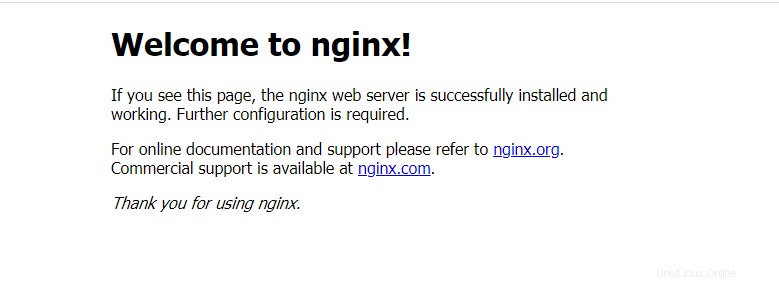
Instalar MySQL en Ubuntu 20.04
Habiendo instalado con éxito Nginx , el siguiente paso es instalar MySQL para almacenar y administrar los datos de la aplicación.
Para instalar MySQL servidor de base de datos en Ubuntu 20.04 , ejecute el siguiente comando.
$ sudo apt install mysql-server -y
En la instalación exitosa de MySQL , ejecute el siguiente comando para comprobar el estado.
$ sudo systemctl status mysql-server
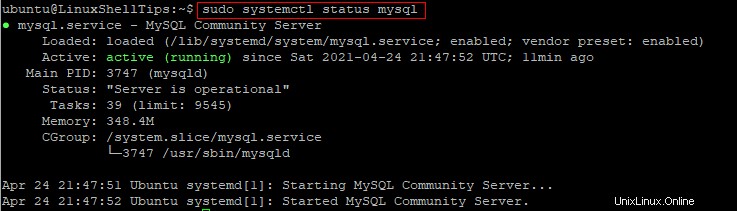
Si MySQL aún no se está ejecutando, inicie el servicio con:
$ sudo systemctl start MySQL
Para habilitar MySQL para iniciar automáticamente cuando se inicia el servidor, ejecute:
$ sudo systemctl enable MySQL
Una vez instalado, se recomienda que ejecute el siguiente script integrado para eliminar la configuración predeterminada insegura y fortalecer el servidor de base de datos MySQL.
$ sudo mysql_secure_installation

Simplemente lea las instrucciones cuidadosamente y siga las indicaciones. Básicamente, se le pedirá que:
- Establecer contraseña raíz
- Eliminar usuarios anónimos
- Prohibir el inicio de sesión raíz de forma remota
- Eliminar la base de datos de prueba y acceder a ella
- Recargar tablas de privilegios
Después de que todo esté hecho, inicie sesión en MySQL de la siguiente manera.
$ sudo MySQL
Debería ver MySQL > mensaje que confirma que el servidor de la base de datos está listo.
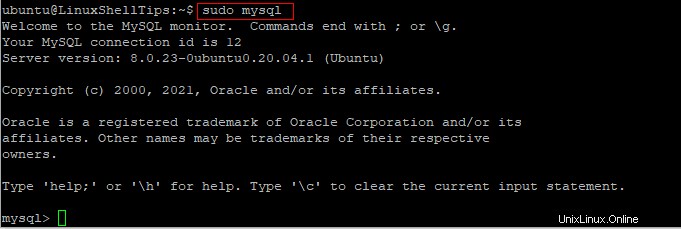
Introduce salir para salir de MySQL.
mysql> quit;
Instalar PHP en Ubuntu 20.04
Desde Nginx no procesa de forma nativa PHP archivos como Apache servidor web, requiere un programa externo para manejar el procesamiento de PHP y actuar como un puente entre el propio intérprete de PHP y el servidor web. El programa externo requerido se llama PHP-FPM (Administrador de procesos FastCGI ) que le indica a Nginx que le pase solicitudes de PHP para su procesamiento.
Para instalar PHP-FPM y componentes relacionados, ejecute lo siguiente.
$ sudo systemctl install php php-fpm php-mysql
En preparación para probar PHP procesamiento en Nginx , cree una nueva raíz de documentos para su dominio.
$ sudo nano /var/www/yourdomain.com/
Además, crea un index.php archivo en la nueva raíz del documento.
$ sudo nano /var/www/yourdomain.com/index.php
Copie el código PHP a continuación y péguelo en index.php archivo.
<?php phpinfo(); ?>
Guarde sus cambios y cierre el archivo.
Ajuste la propiedad y los permisos en la raíz del nuevo documento de la siguiente manera.
$ sudo chown -R www-data:www-data /var/www/yourdomain.com $ sudo chmod -R 755 /var/www/yourdomain.com
Crear host virtual Nginx para dominio
A continuación, cree un nuevo archivo de configuración de host virtual.
$ sudo nano /etc/nginx/sites-available/yourdomain.com
Copie y pegue las directivas de configuración a continuación.
server {
listen 80;
listen [::]:80;
#
server_name yourdomain.com;
#
root /var/www/yourdomain.com;
index index.php index.html;
#
location / {
try_files $uri $uri/ =404;
}
# pass PHP scripts to FastCGI server
#
location ~ \.php$ {
include snippets/fastcgi-php.conf;
#
# # With php-fpm (or other unix sockets):
fastcgi_pass unix:/var/run/php/php7.4-fpm.sock;
# # With php-cgi (or other tcp sockets):
# fastcgi_pass 127.0.0.1:9000;
}
}
Nota :use su propio nombre de dominio en lugar de sudominio.com e, idealmente, esto ya debería estar configurado para apuntar a la dirección IP de su servidor web en su panel de control de DNS.
Guarde los cambios y cierre el archivo.
Active el nuevo host virtual y vuelva a cargar NGINX con:
$ sudo systemctl reload nginx
Finalmente, abra su navegador web y escriba sudominio.com donde tudominio debe ser su dominio real. Debería ver la página web de información de PHP como se muestra en la imagen a continuación.
http://yourdomain.com/index.php
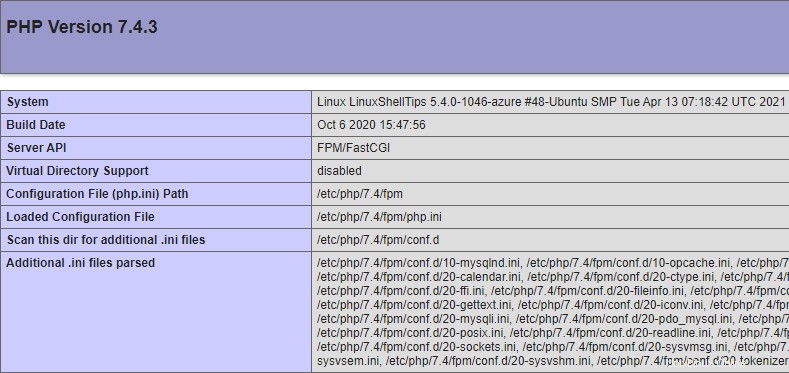
Conclusión
En este artículo has visto los pasos para instalar y configurar el LEMP apilar en Ubuntu 20.04 . No dude en comunicarse con nosotros si tiene preguntas o comentarios sobre esta guía.